PPT打印怎么一页打多个
时间:2023-01-06 11:48:32作者:极光下载站人气:386
在powerpoint演示文稿中进行打印时,我们可以选择一页纸打印一张PPT,也可以设置一页纸打印多张PPT,比如我们可以设置一页纸打印4张PPT,或者一页纸打印9张PPT等等。在设置一页纸打印多张PPT时,我们还可以设置多页PPT之间是否加框等效果。如果我们的PPT没有设置背景效果,就可以点击勾选“幻灯片加框”效果,这样可以方便划分不同的PPT页。如果我们需要在PowerPoint演示文稿中一页打印多张PPT,小伙伴们知道具体该如何进行操作吗,其实操作方法是非常简单的。我们只需要按下Ctrl+P键进入打印预览视图后在“设置”下方点击下拉箭头就可以进行设置了。接下来,小编就来和小伙伴们分享具体的操作步骤了,有需要或者是感兴趣的小伙伴们快来和小编一起往下看看吧!
操作步骤
第一步:打开需要进行打印的PPT文件,在编辑页面按需Ctrl+P快捷键进入打印预览视图;
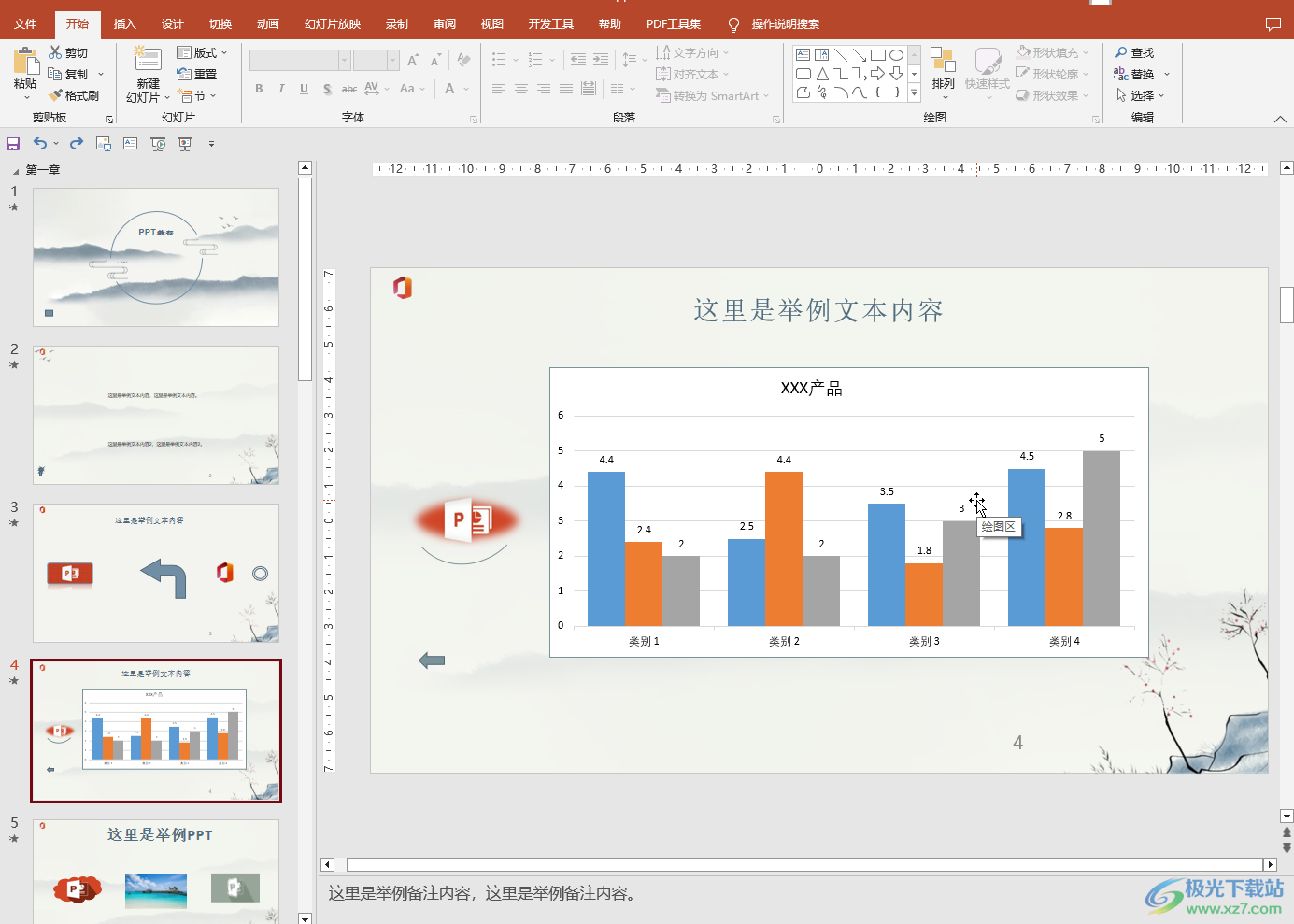
第二步:或者在界面左上角点击“文件”,然后在新页面左侧点击“打印”按钮切换到打印预览;
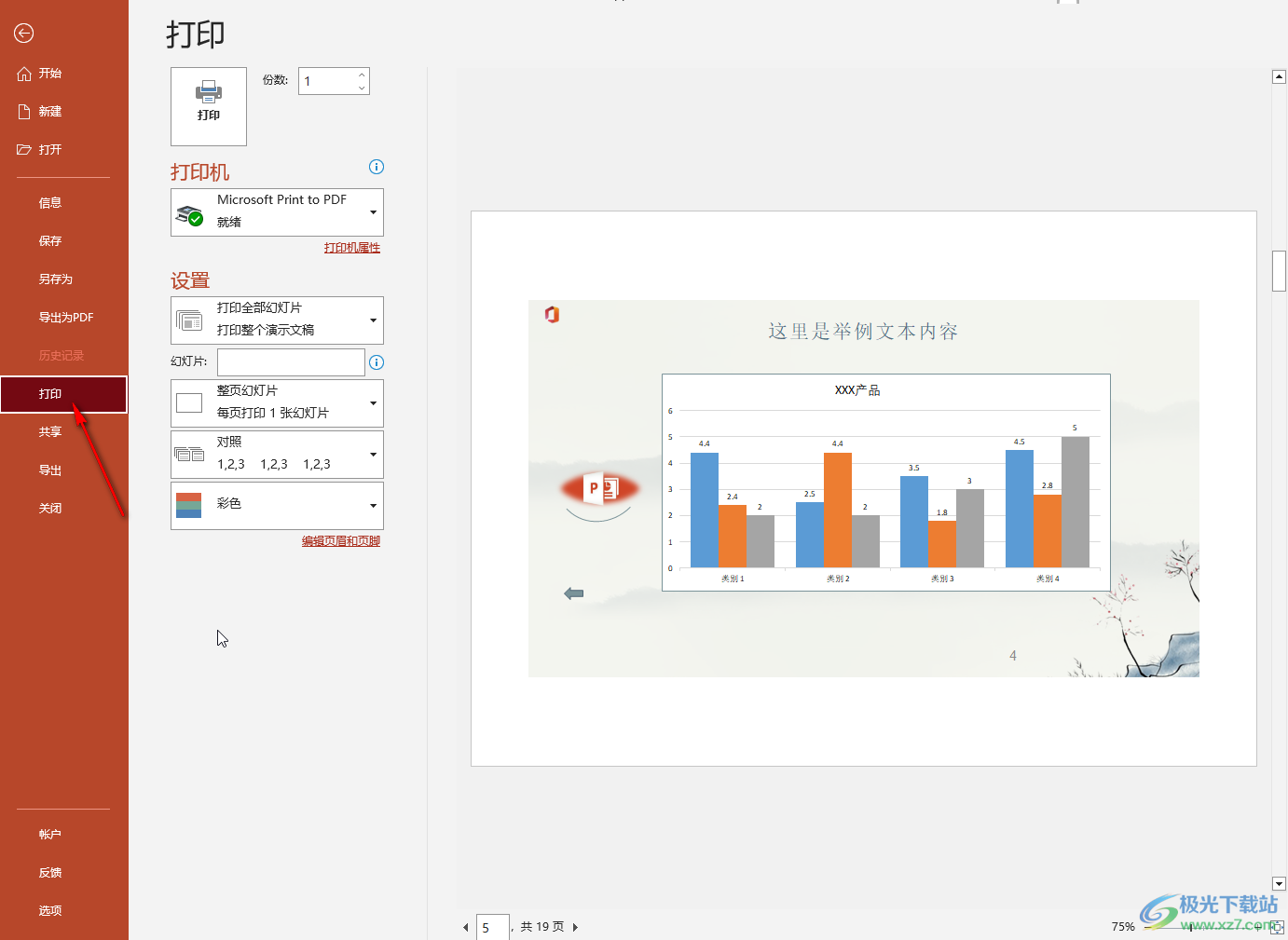
第三步:点击“设置”处的下拉箭头可以设置指定的打印区域,如果我们对幻灯片进行分节了,可以直接选择想要打印的某个节,也可以点击“自定义范围”按钮后设置打印指定页面;
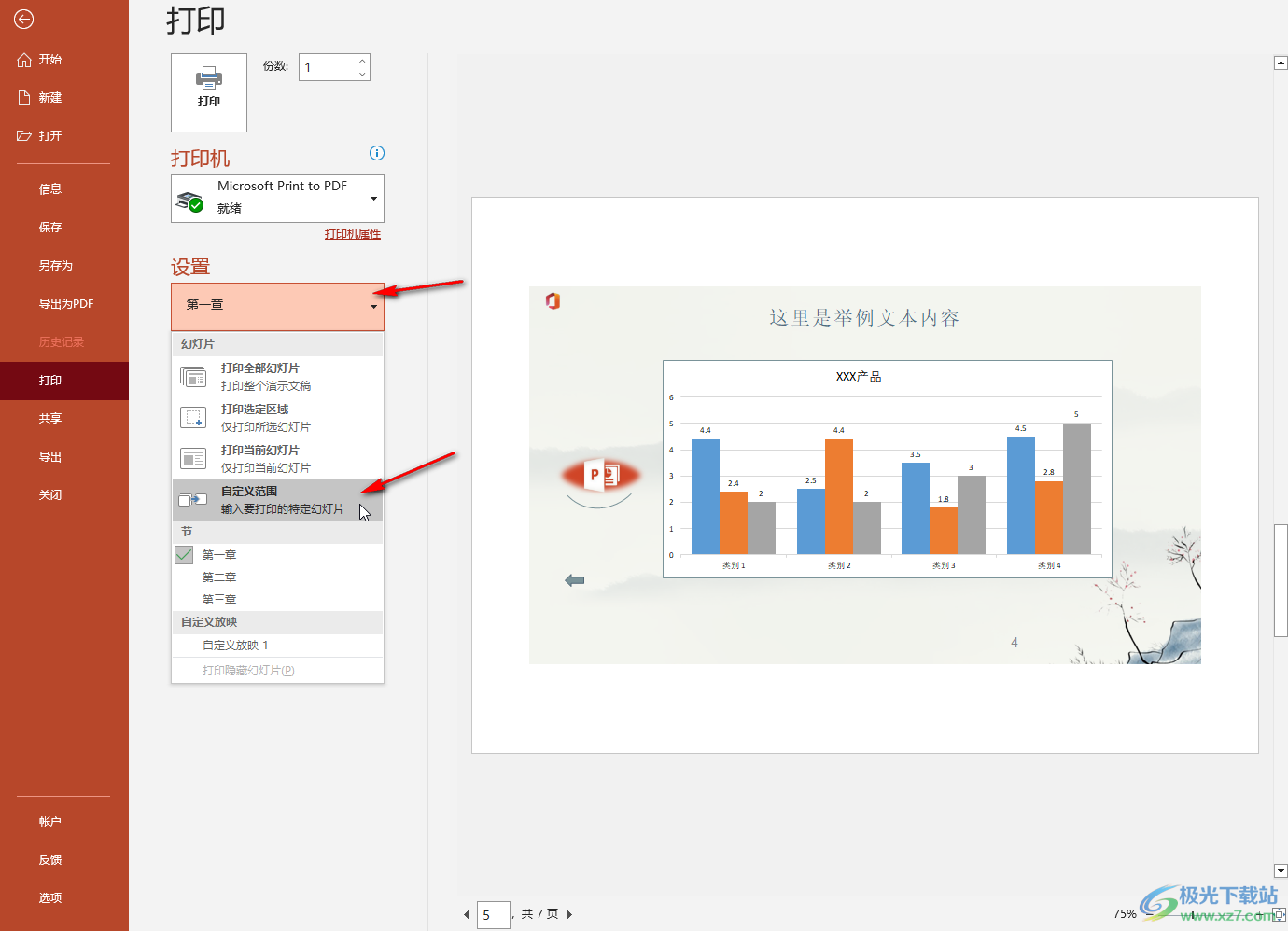
第四步:可以在如图所示的位置输入想要打印的指定页面;
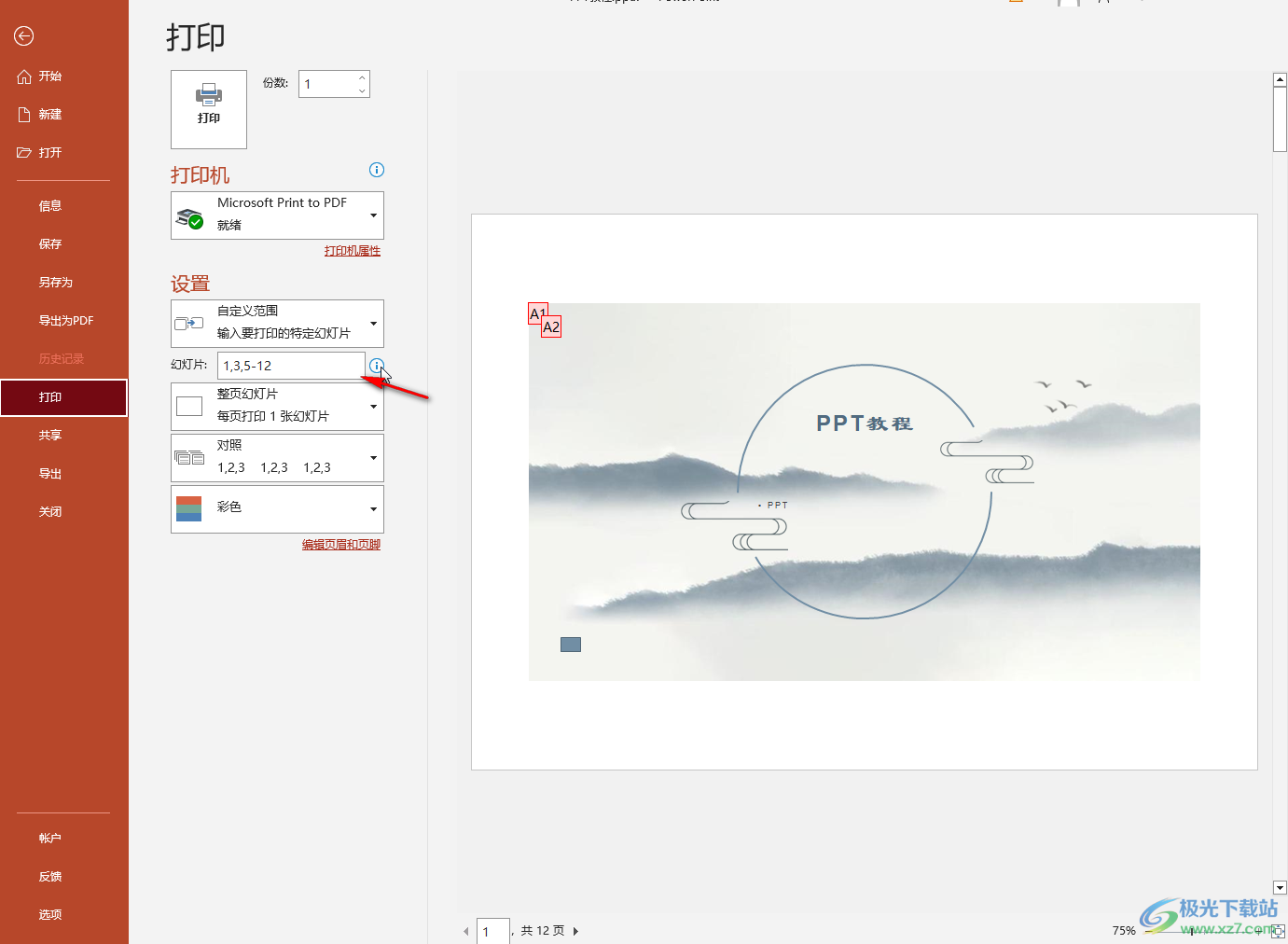
第五步:点击如图所示的下拉箭头,然后点击选择“整页幻灯片”,在下方就可以选项想要一页需要打印的多个效果了,在界面右侧可以看到预览效果;
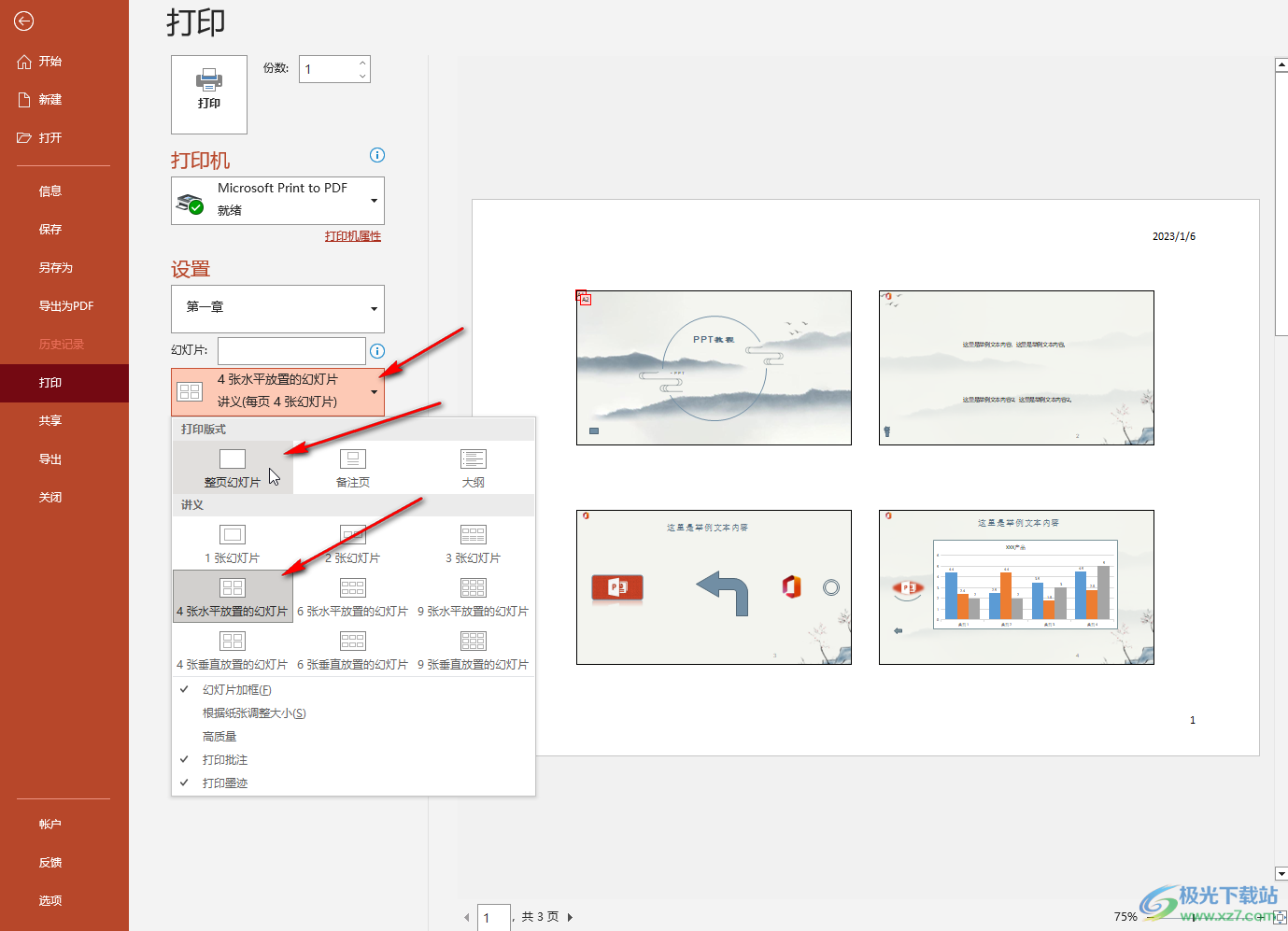
第六步:如图所示是一页打印6张PPT的效果,在子选项中我们还可以点击勾选“幻灯片加框”,“根据纸张调整大小”等等;
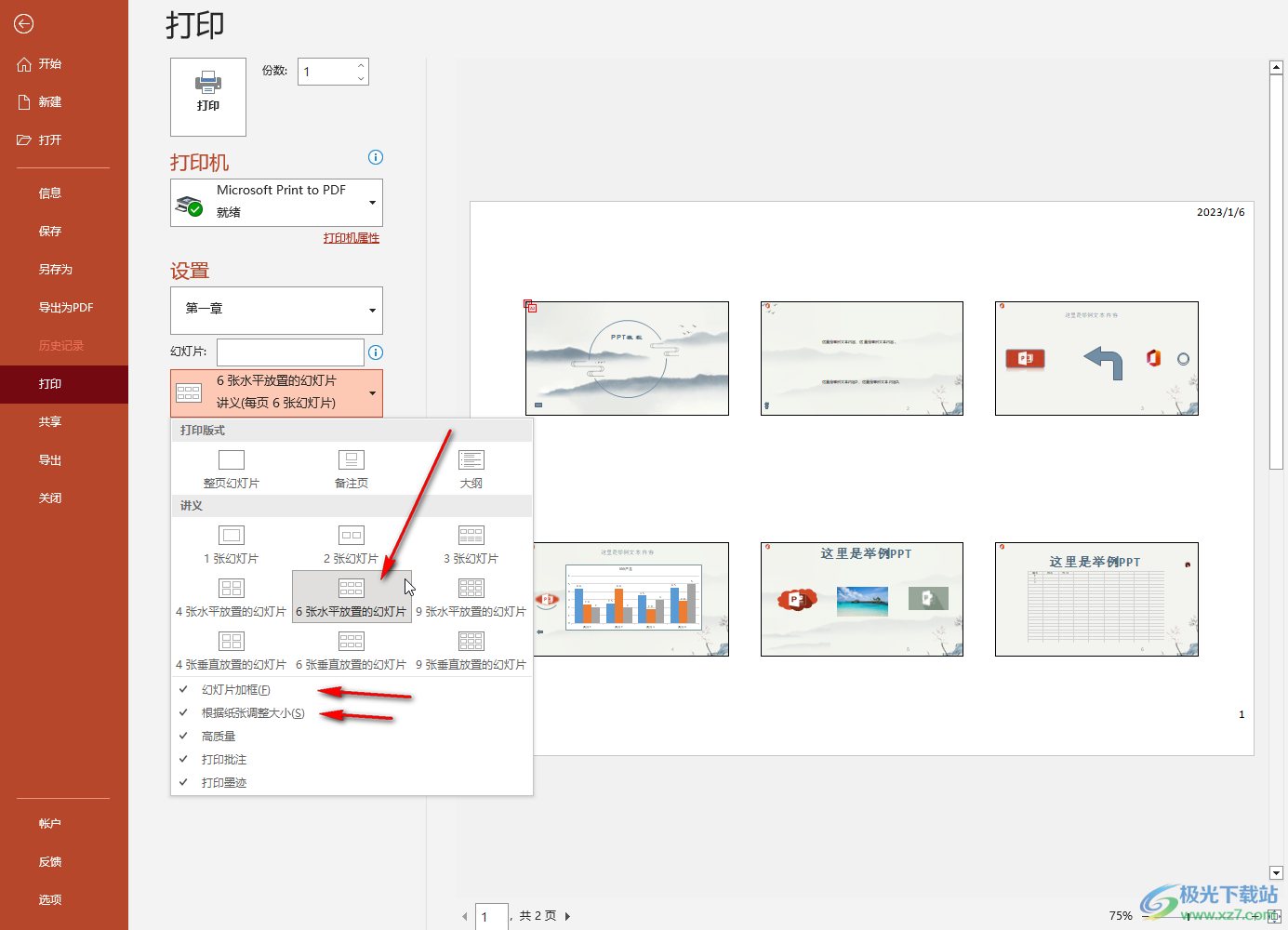
第七步:接着还可以设置横向打印或者纵向打印;
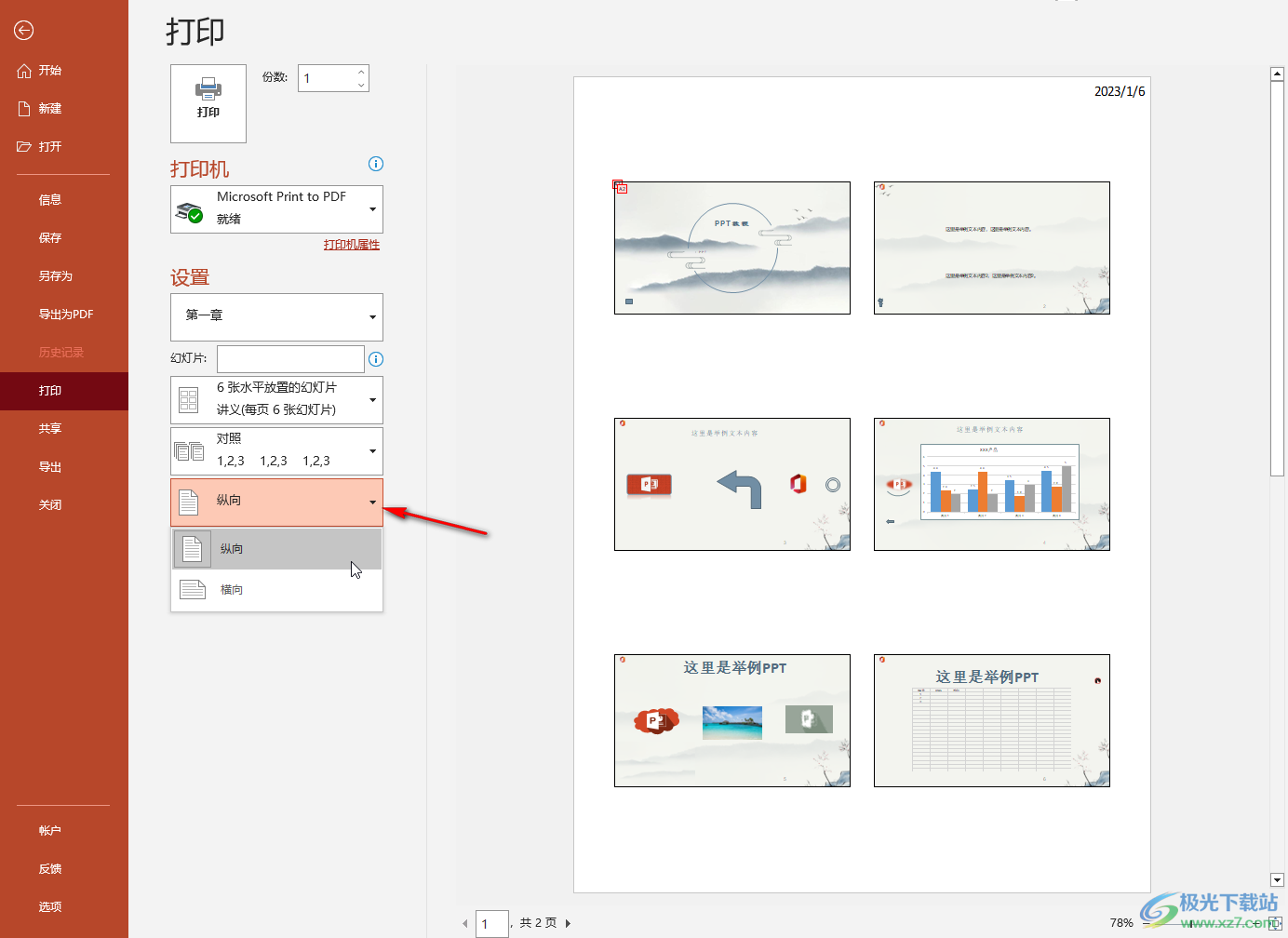
第八步:如果有需要还可以点击设置黑白打印或者彩色打印,点击“编辑页眉和页脚”按钮还可以在打开的窗口中设置页码等内容,接着选择好打印机,打印份数,最后点击“打印”按钮就可以成功进行打印了。
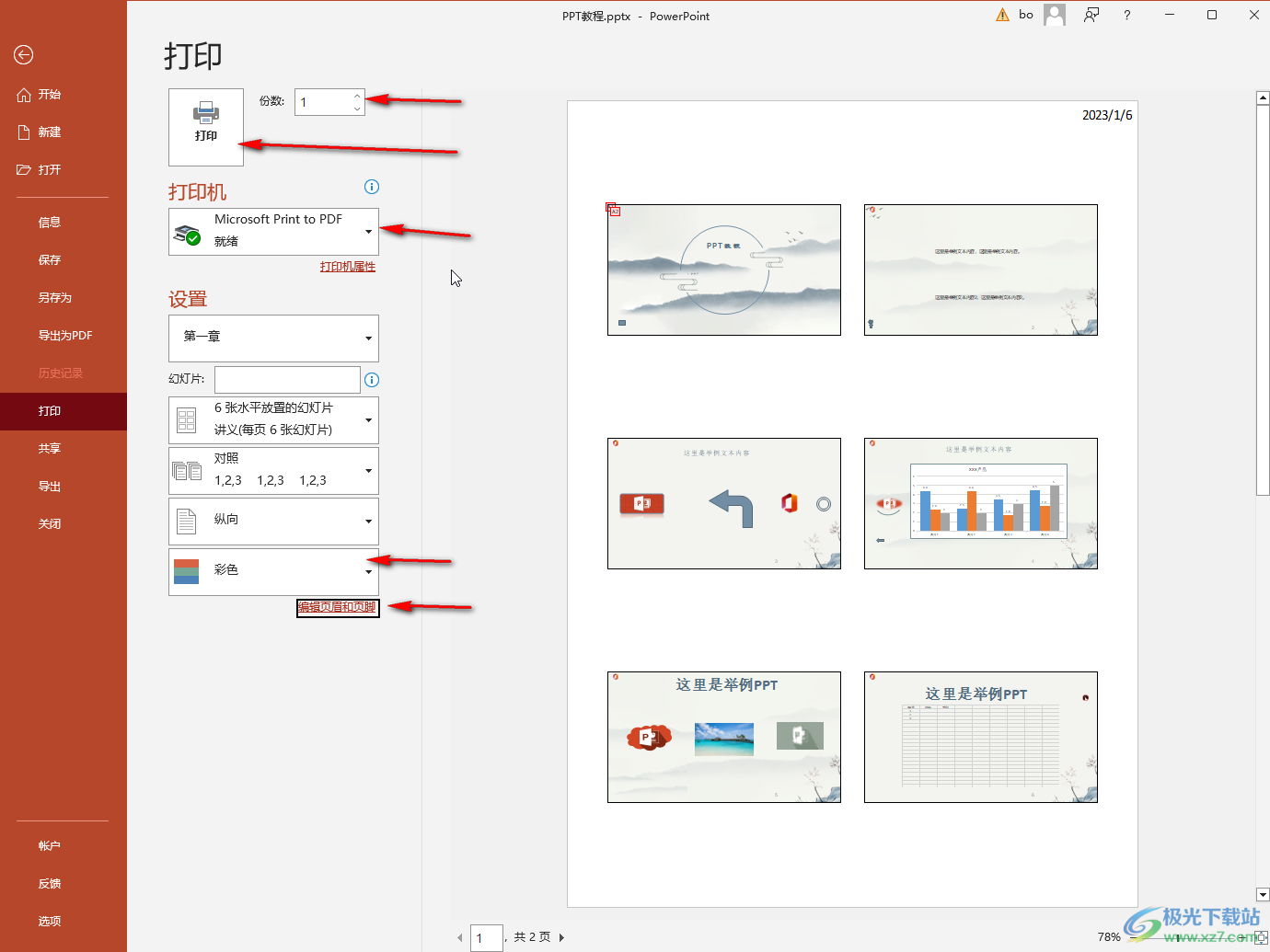
以上就是PowerPoint演示文稿中的方法教程的全部内容了。通过上面的教程截图我们可以看到,在选择一页打印多个时,我们可以选择一页打印两张PPT,一页打印三张PPT,一页打印四张PPT,打印六张PPT,打印九张PPT,设置垂直放置或者水平放置等效果,也就是多页PPT在一页纸上的排列方式。如果有需要我们还可以点击勾选或取消勾选“打印批注”,“打印墨迹”等选项。

大小:60.68 MB版本:1.1.2.0环境:WinAll, WinXP, Win7
- 进入下载
相关推荐
相关下载
热门阅览
- 1百度网盘分享密码暴力破解方法,怎么破解百度网盘加密链接
- 2keyshot6破解安装步骤-keyshot6破解安装教程
- 3apktool手机版使用教程-apktool使用方法
- 4mac版steam怎么设置中文 steam mac版设置中文教程
- 5抖音推荐怎么设置页面?抖音推荐界面重新设置教程
- 6电脑怎么开启VT 如何开启VT的详细教程!
- 7掌上英雄联盟怎么注销账号?掌上英雄联盟怎么退出登录
- 8rar文件怎么打开?如何打开rar格式文件
- 9掌上wegame怎么查别人战绩?掌上wegame怎么看别人英雄联盟战绩
- 10qq邮箱格式怎么写?qq邮箱格式是什么样的以及注册英文邮箱的方法
- 11怎么安装会声会影x7?会声会影x7安装教程
- 12Word文档中轻松实现两行对齐?word文档两行文字怎么对齐?
网友评论